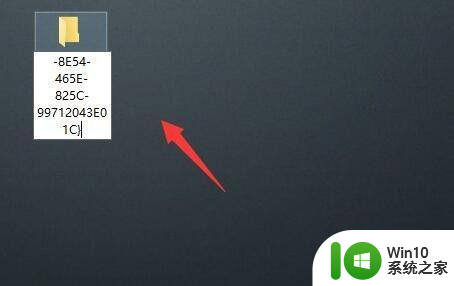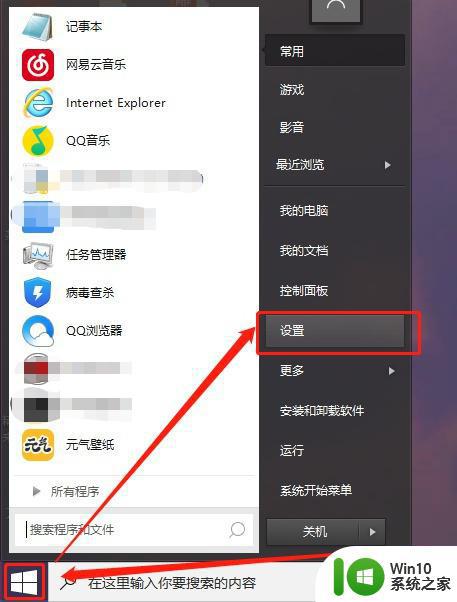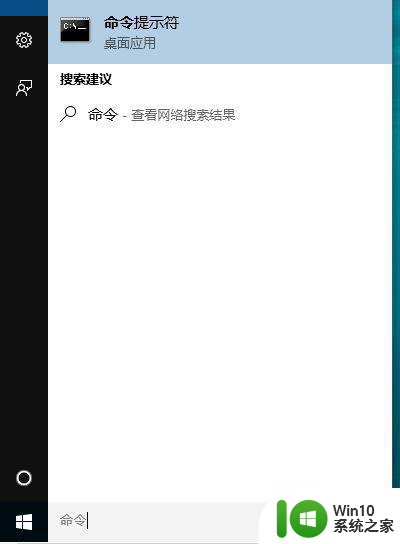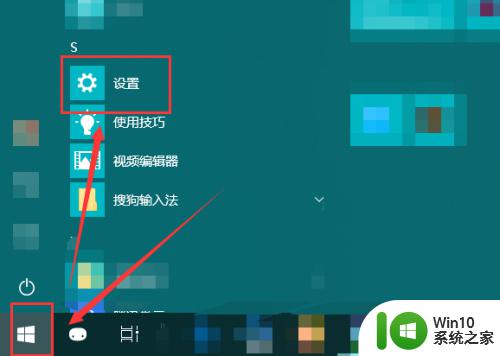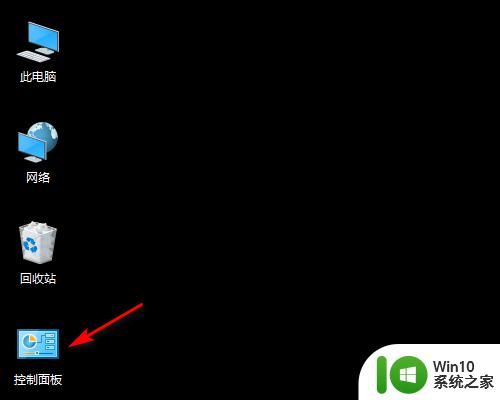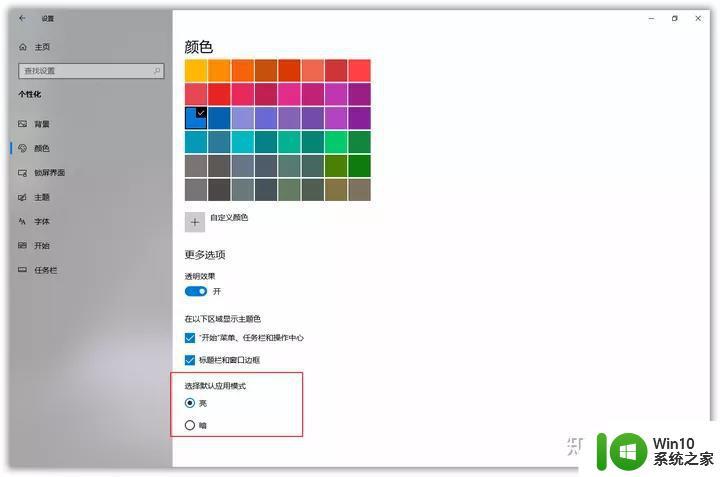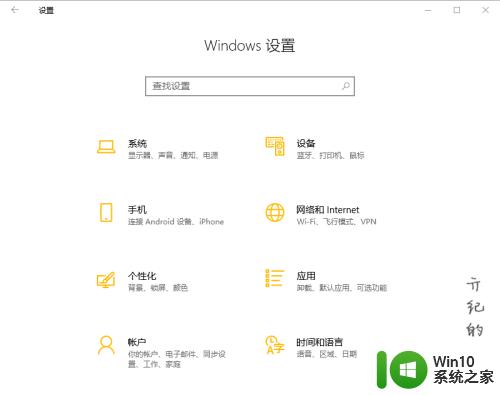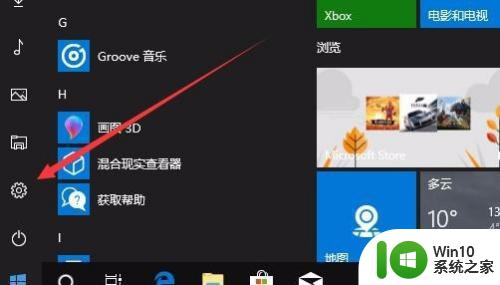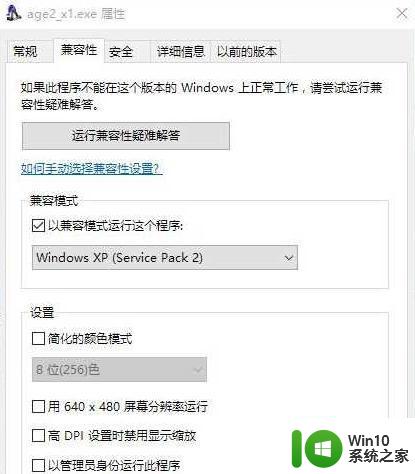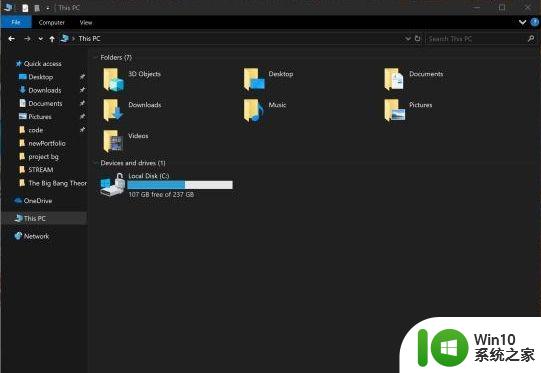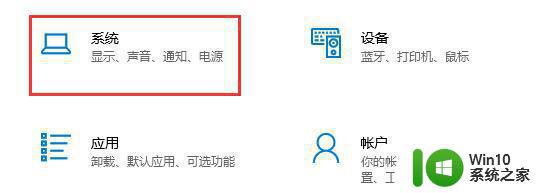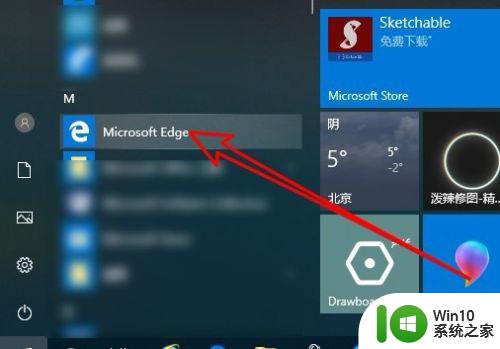win10打开上帝模式的方法 win10上帝模式怎么打开
更新时间:2023-09-27 14:11:58作者:zheng
有些用户想要打开win10电脑的上帝模式,查看电脑中所有的设置选项,但是却不知道该如何才能打开,今天小编给大家带来win10打开上帝模式的方法,有遇到这个问题的朋友,跟着小编一起来操作吧。
方法如下:
方法一:桌面快捷方式
1、在电脑桌面空白处,右键选择“新建”-“快捷方式”
2、在对象位置处输入【explorer.exe shell:::{ED7BA470-8E54-465E-825C-99712043E01C}】并点击“下一步”

3、随后,即可简单命名为“上帝模式”并点击“完成”即可
4、这时候,你就可以在桌面看到上帝模式的快捷方式,直接双击即可打开上帝模式页面
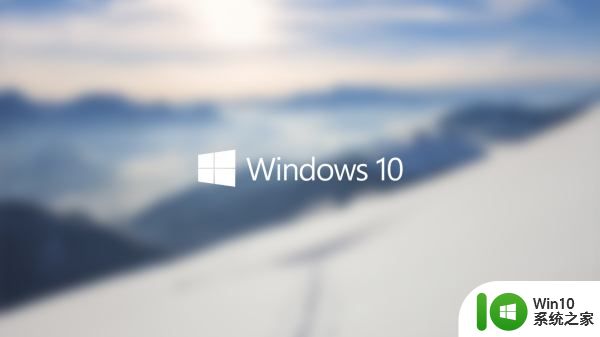
方法二:运行窗口
1、同时按住“win+R”键,打开运行窗口,输入【shell:::{ED7BA470-8E54-465E-825C-99712043E01C}】并点击“确定”
2、随后,就会弹出上帝模式的页面,里面拥有几乎全部的系统设置

以上就是关于win10打开上帝模式的方法的全部内容,有出现相同情况的用户就可以按照小编的方法了来解决了。